钉钉视频会议声音小怎么解决 钉钉会议麦克风声音小怎么办
更新时间:2023-04-19 17:29:26作者:qiaoyun
钉钉大家应该都很熟悉吧,这是款很多人会用来进行线上视频会议的软件,然而在使用过程中,也会遇到一些问题,比如近日就有小伙伴在进行钉钉会议的时候,发现声音小,导致听不清,遇到这样的问题该怎么解决呢,本教程这就告诉大家钉钉会议麦克风声音小的详细解决方法。
相关推荐:
方法如下:
1、首先,我们进入到钉钉后,点击主页面中的会议按钮;
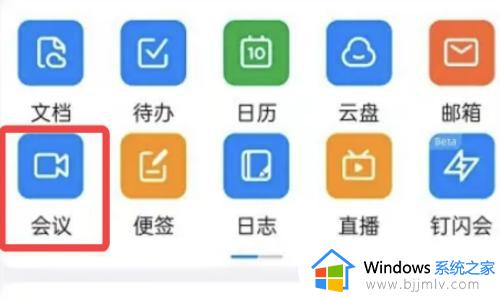
2、接着,我们进入到会议页面后,点击上方的喇叭图标;
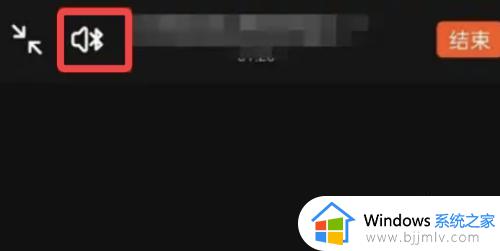
3、最后,我们在弹出栏中,点击扬声器,就可以了。
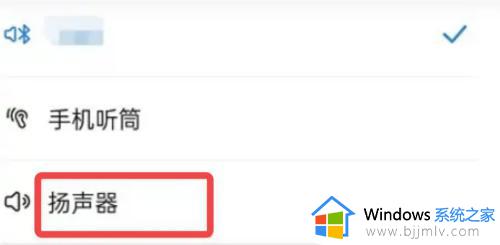
关于钉钉视频会议声音小怎么解决的详细内容就给大家介绍到这里,大家遇到这样情况的话可以学习上面的方法步骤来进行解决吧。
钉钉视频会议声音小怎么解决 钉钉会议麦克风声音小怎么办相关教程
- 钉钉会议麦克风没有声音怎么设置 钉钉视频会议麦克风没有声音如何解决
- 钉钉视频会议麦克风说话别人听不到怎么回事 笔记本电脑钉钉会议麦克风对方听不到声音如何解决
- 钉钉视频会议听不到老师声音如何解决 为什么钉钉视频会议听不到声音
- 钉钉电脑端视频会议没声音怎么办 电脑钉钉会议放视频没有声音修复方法
- 钉钉视频会议怎么开小窗 钉钉视频会议怎么小窗口播放
- 钉钉视频会议怎么关闭麦克风 钉钉视频会议关闭麦克风的方法
- 钉钉视频会议音量不稳定怎么办 钉钉视频会议声音不清晰处理方法
- 电脑钉钉视频会议没有声音怎么设置 钉钉视频会议为什么没有声音
- 钉钉会议共享视频没有声音怎么回事 钉钉视频会议共享屏幕没有声音如何修复
- 钉钉会议录屏为什么没有声音 钉钉视频会议录屏没有声音的解决教程
- 惠普新电脑只有c盘没有d盘怎么办 惠普电脑只有一个C盘,如何分D盘
- 惠普电脑无法启动windows怎么办?惠普电脑无法启动系统如何 处理
- host在哪个文件夹里面 电脑hosts文件夹位置介绍
- word目录怎么生成 word目录自动生成步骤
- 惠普键盘win键怎么解锁 惠普键盘win键锁了按什么解锁
- 火绒驱动版本不匹配重启没用怎么办 火绒驱动版本不匹配重启依旧不匹配如何处理
热门推荐
电脑教程推荐
win10系统推荐